Vrei să-ți prezinți conținutul pe WordPress într-un mod mai atractiv? Rama este un element eficient de design care oferă structură paginilor tale și claritate vizuală. Indiferent dacă vrei să încadrezi imagini, texte sau alte elemente, în acest ghid vei afla tot ce trebuie să știi pentru a folosi cu succes ramele în Elementor. Te așteaptă pași simpli, prin care poți lăsa creativitatea să-ți curgă liber.
Cele mai importante constatări
- Rama poate fi aplicată la diferite elemente precum imagini, videoclipuri și texte.
- Există diferite tipuri de rame, printre care liniar, dublu, punctat.
- Raza colțurilor îți permite să creezi și să ajustezi rame rotunde sau pătrate.
- Poți ajusta umbra cutiei, poziția și claritatea pentru a crea efecte vizuale.
Ghid pas cu pas
Adăugarea unei rame
Pentru a adăuga o ramă în jurul elementului ales, mergi în zona de design din Elementor. Acolo vei găsi opțiunile pentru rama elementului respectiv.
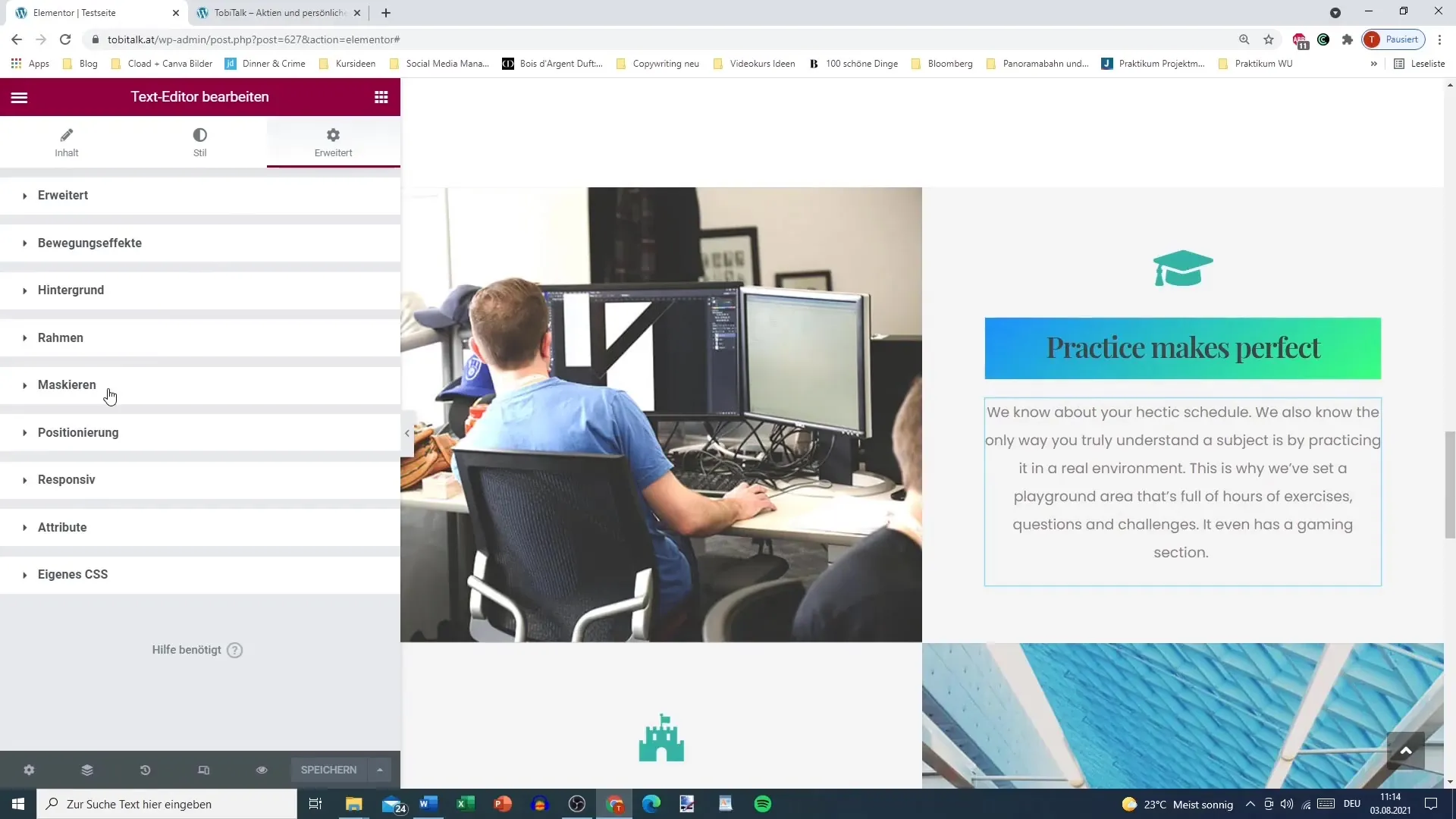
Selecția tipului de ramă
Alege tipul de ramă dorit. Ai opțiunea de a alege între o ramă liniară, dublă, punctată, cu linie punctată sau cu șanț. Variantele diferite îți permit să-ți exprimi estetica designului.
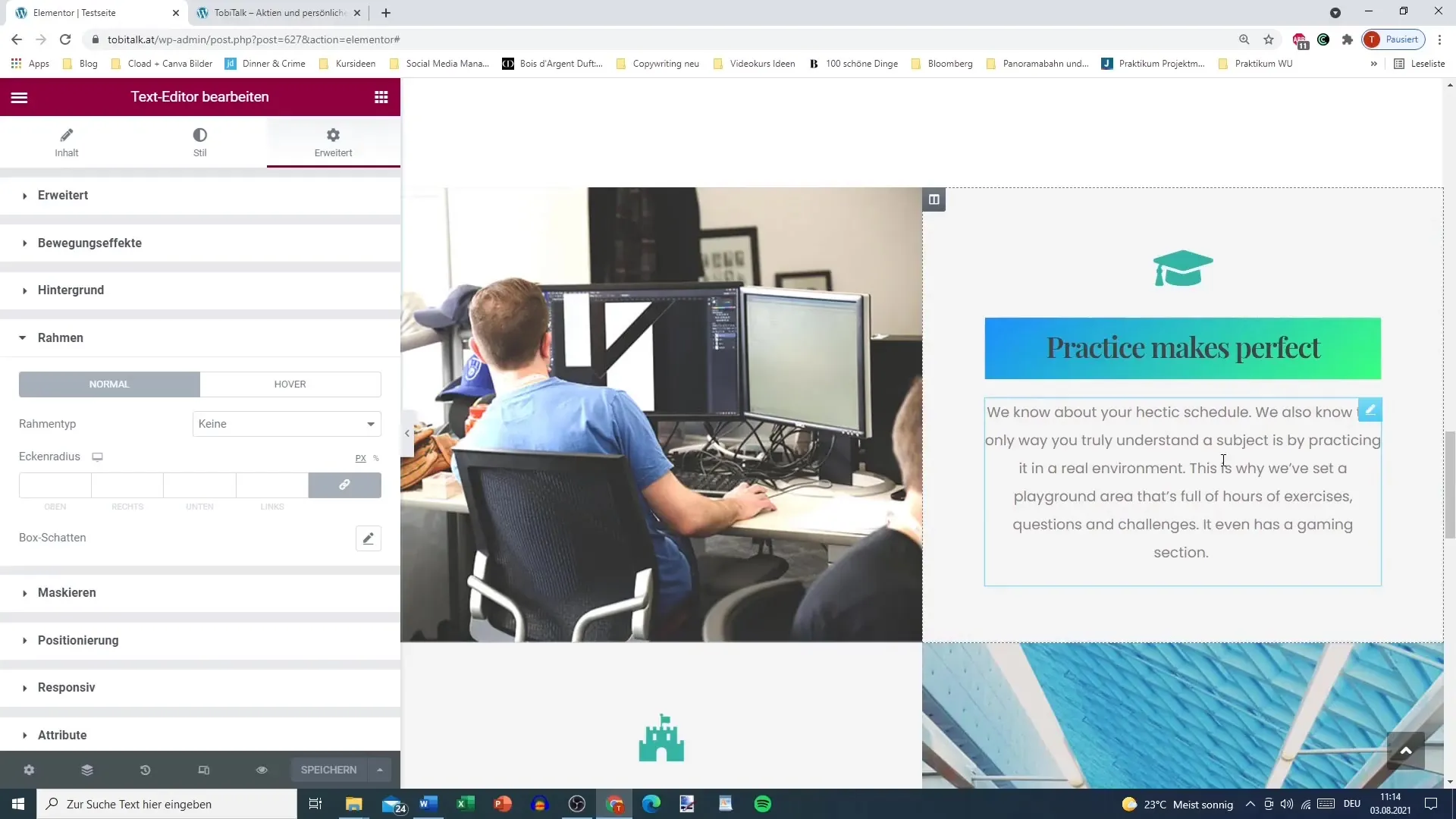
Setarea culorii ramei
În continuare, poți seta culoarea ramei. Alege o culoare care se potrivește cu designul tău general. Poți alege, de exemplu, negrul pentru a crea un contrast clar.
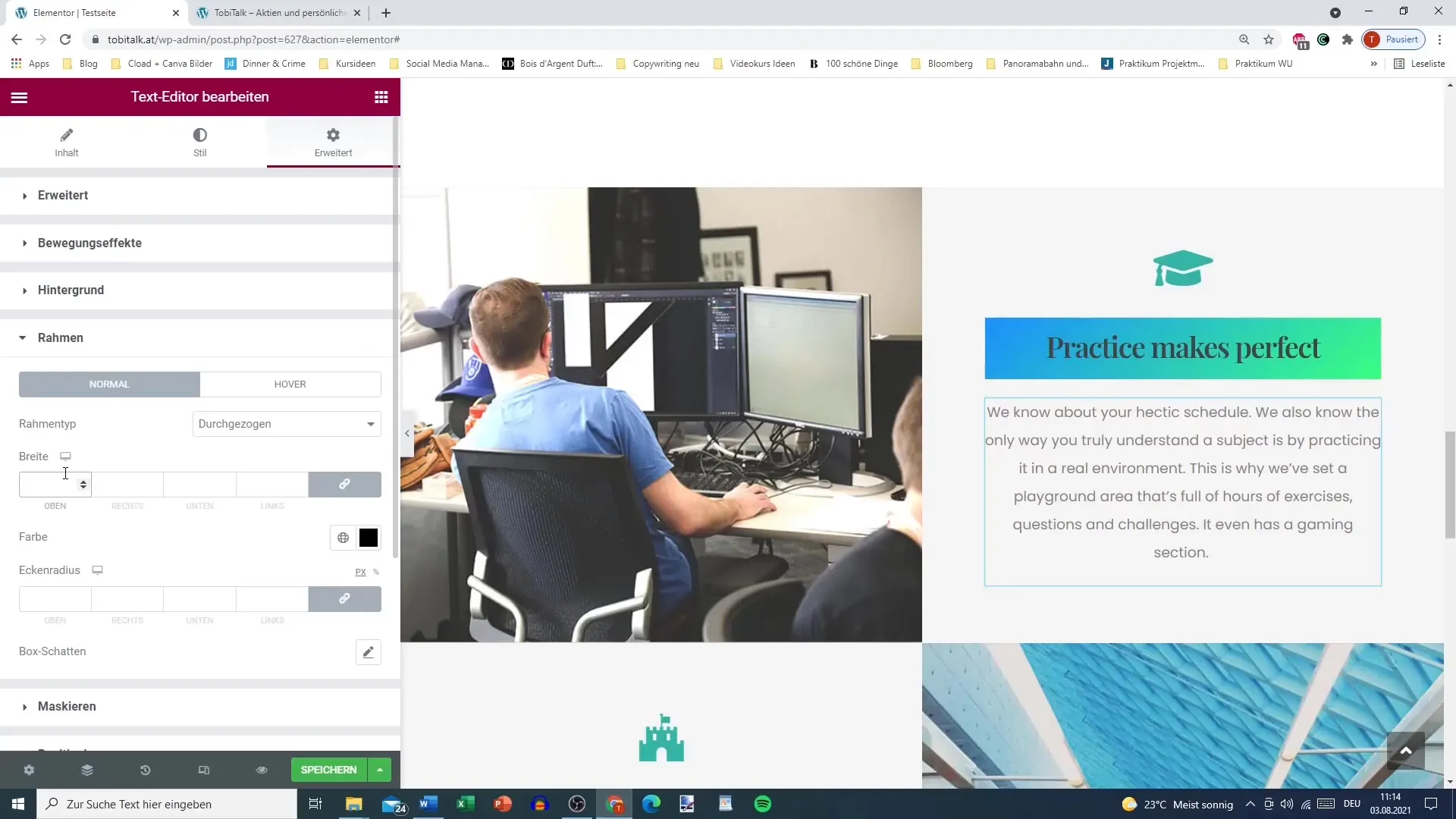
Ajustarea lățimii ramei
Lățimea ramei este crucială pentru percepția vizuală. Setează lățimea la o valoare optimă pentru afișarea conținutului tău. Încearcă diferite valori pentru a obține cel mai bun efect.
Setarea razei colțurilor
Raza colțurilor poate influența semnificativ aspectul ramei tale. Dorești colțuri pătrate sau rotunjite? Setează raza la valoarea dorită și urmărește cum se ajustează rama. De exemplu, o valoare de 50 va da o ramă complet rotunjită.
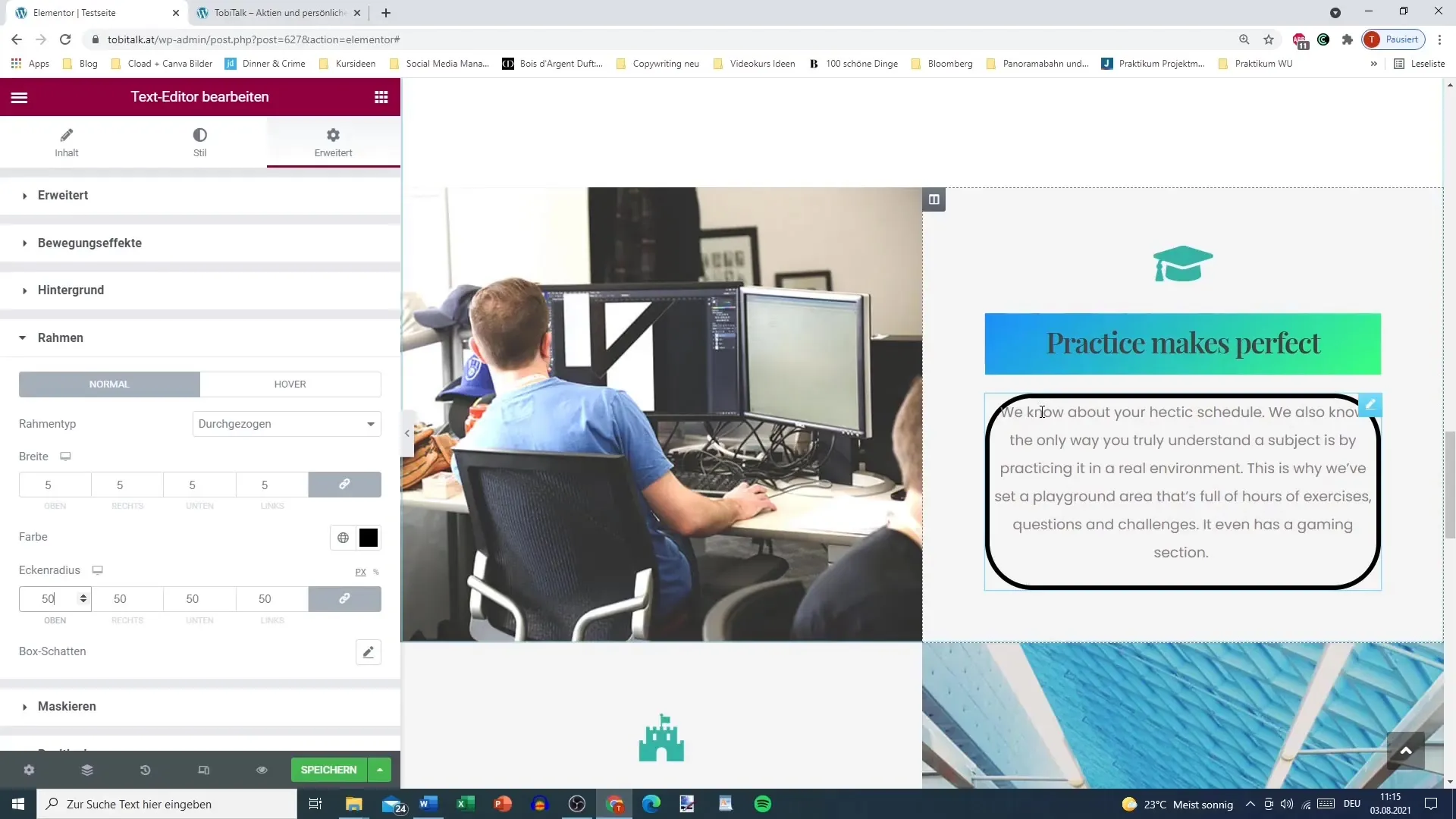
Ajustarea marginii
Asigură-te că marginea ramei tale este configurată corect pentru a evita suprapunerile. Cu marginea, poți ajusta distanța între ramă și alte conținuturi.
Adăugarea umbrei cutiei
Unei rame atrăgătoare îi corespunde adesea și un efect de umbră. Du-te la setările umbrei cutiei și deplasează umbra orizontal sau vertical pentru a da adâncime ramei. Experimentează cu estomparea pentru a crea un efect subtil sau puternic.
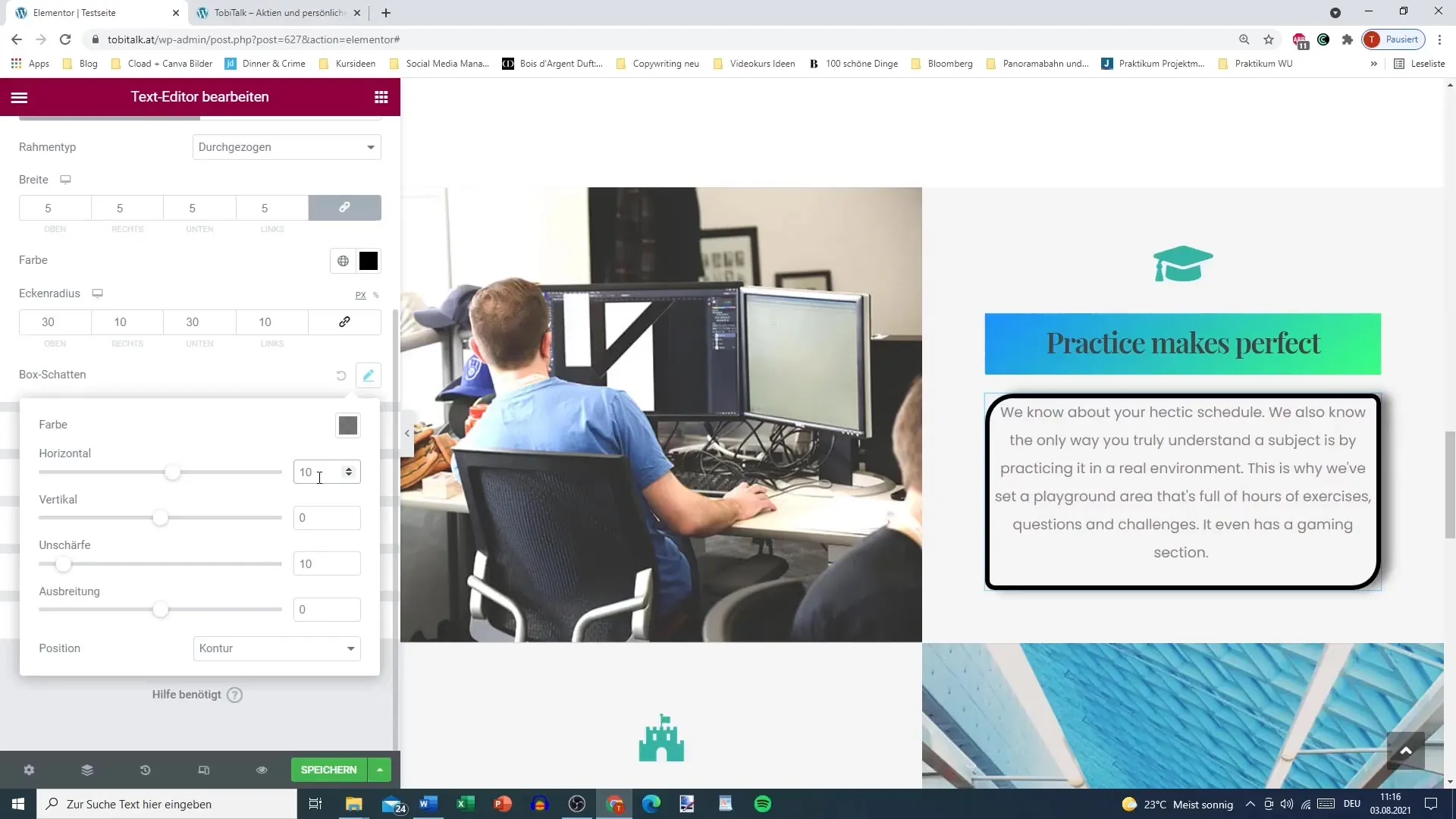
Modificarea culorii fundalului
O modalitate interesantă de a evidenția rama este prin ajustarea culorii fundalului. Alege o culoare de fundal care se diferențiază de ramă. Dacă alegi un fundal roșu, acesta, împreună cu rama, va atrage cu adevărat atenția.
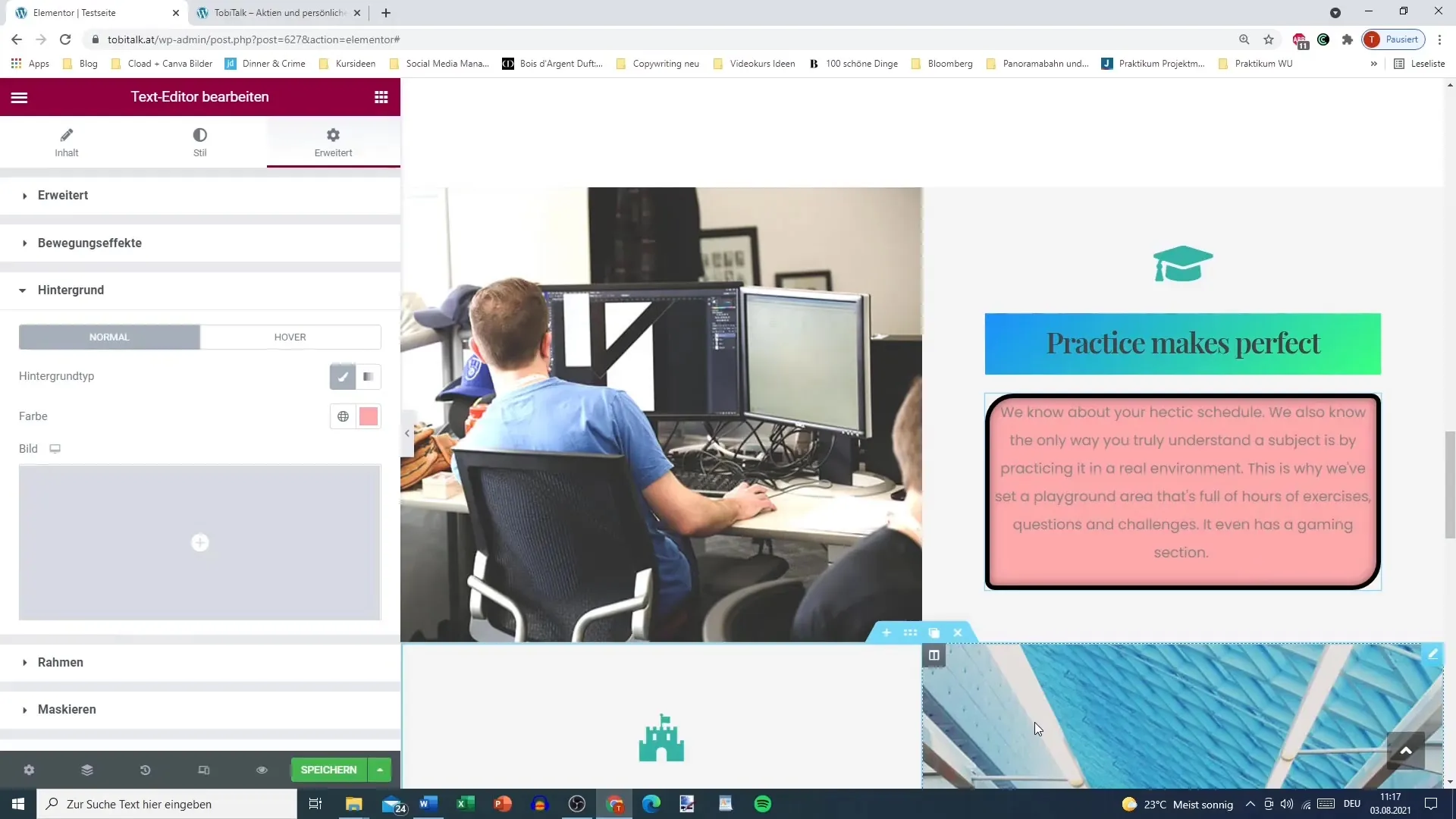
Setarea efectului de hover
Pentru a obține efecte vizuale dinamice, poți seta și un efect de hover pentru rama ta. Atunci când utilizatorul trece cu mouse-ul peste element, culoarea ramei poate să se schimbe sau să fie activate alte efecte. Astfel de interacțiuni îmbunătățesc experiența utilizatorului.
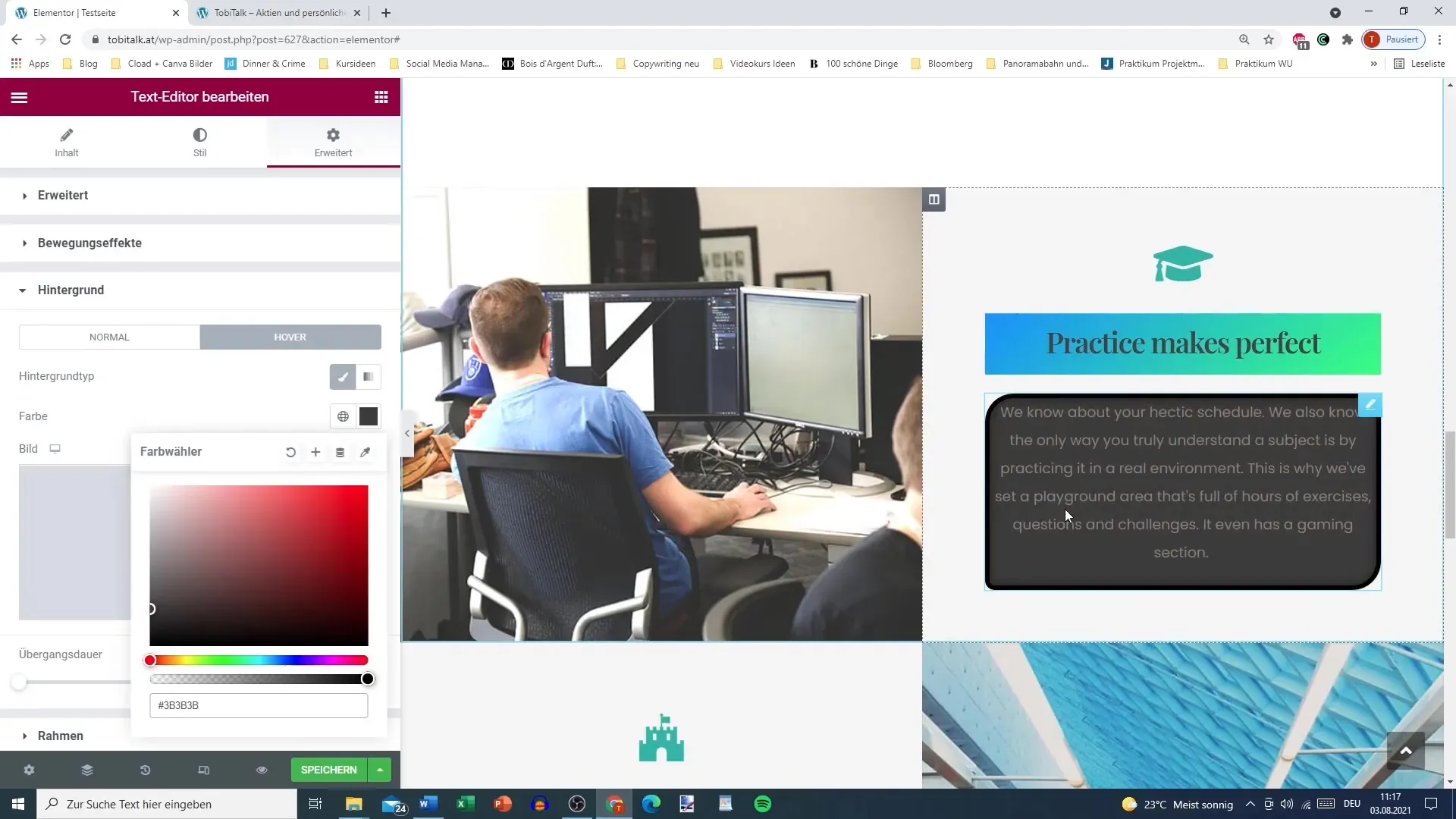
Concluzie
Ai învățat acum cele mai fundamentale funcții și personalizări pentru rama din Elementor. Cu ajutorul ramelor poți nu doar să încadrezi conținutul tău, ci și să îmbunătățești semnificativ experiența utilizatorilor de pe site-ul tău. Cu tipuri diferite, culori, lățimi și umbre, poți lucra creativ și să dai designului tău acel ceva special.
Întrebări frecvente
Cum adaug un cadru?Merge la setările de design ale elementului dorit și activează opțiunea de cadru.
Pot să pun cadre elementelor cum ar fi imagini?Da, cadru funcționează la diferite elemente precum imagini, text și videoclipuri.
Cum pot schimba lățimea cadrului?O poți seta în opțiunile de cadru introducând valoarea corespunzătoare.
Pot adăuga și o culoare de fundal?Da, poți seta culoarea de fundal separat pentru a crea un contrast cu cadrul.
Ce este un efect "Hover"?Un efect "Hover" modifică aspectul unui element atunci când utilizatorul plasează cursorul mouse-ului deasupra acestuia.


